Windows 8 letöltése és telepítése virtuális gépre
Megjelent a Windows 8 Release Preview, vagyis kiadásra jelölt változat. Ez állítólag már nem sokban különbözik a végleges Windows 8-tól. Most a letöltést és egy virtuális gépre való telepítését nézzük át, sok képpel illusztrálva.
Tehát ellátogatunk a windows.microsoft.com/hu-HU/windows-8/release-preview oldalra és a Letöltésre kattintva a Windows8-ReleasePreview-UpgradeAssistant.exe fájlhoz juthatunk.
Ez a “Windows 8 Release Preview telepítője ellenőrzi, hogy tudja-e a számítógép futtatni a Windows 8 Release Preview-t, és kiválasztja a megfelelő verziót.” feladatra készült.
Készít egy kompatibilitási jelentést számunkra, és a telepítés közben ISO-fájlt kapunk végeredményül, vagy rendszerindításra alkalmas flash meghajtót.
Ha nagyjából tudjuk, hogy elég a gépünk a Windows 8-hoz …
(1 GHz vagy gyorsabb processzor, 1 GB vagy több RAM – 64 bites rendszerhez 2 GB -, 16 GB üres merevlemez – 64 bites rendszerhez 20 GB – , DirectX 9-et támogató videokártya WDDM illesztőprogrammal, alkalmazások dokkolásához legalább 1366 x 768 képpontos felbontás)
… akkor szerintem kezdjük a rendszerünkhöz illő ISO lemezképfájl letöltésével.
Ha a Windows8-ReleasePreview-UpgradeAssistant.exe letöltésével kezdtük, pl. ilyeneket láthatunk…

Frissíteni nem lehet a régi Windows 8-at, tehát vagy az előzőt töröljük, vagy új partíció, vagy virtuális gép…
Ez itt virtuális gép lesz, vagyis csatolom a lemezképfájlt, de aki DVD-t szeretne írni, itt segítséget kapunk a lemezkép felírásához is, de használhatunk saját programot is, pl. ISODisk…
Tehát akkor Windows 8 Release Preview telepítése Oracle VM VirtualBox virtuális gépre.
Elindítom a VirtualBoxot és elkezdem az új gép elkészítését.
Rendszernek Microsoft Windowst állítok be, verziónak Other Windowst.

RAM memória 2 GB és 20 GB új virtuális merevlemez (VDI), ami dinamikusan növekvő.



Ha eljutunk a kész gépig, akkor látom, hogy nyivákol a MűDoboz, hogy sok lesz az a memória…

… na akkor leveszek egy kicsit: 1923 MB … ez jó? Az.
Utána a flopit kiveszem a boot sorrendből, IO APIC engedélyezve (ha van egy szatyor processzor magunk).

A 8-ból kap 3 processzort, PAE/NX engedélyezve, bár ez nem sok vizet zavar 4 GB memória alatt.

A rendszer gyorsításnál VT-x/AMD-V és memória virtualizáció engedélyezve, az elsőhöz a BIOS-ban is engedélyezni kell a virtualizációt, ha nincs ilyen, akkor ezt nem kell bekapcsolni.

Videó memória az a silány 128 MB lesz 2D és 3D gyorsítással.

CD/DVD meghajtóknál hozzáadom a letöltött ISO fájlt. Én valamilyen oknál fogva a 64 bitessel telepítettem (Windows8-ReleasePreview-64bit-English.iso), de ennek nem sok értelme van, virtuális gépre 64 bites rendszeren is felmegy a 32 bites Windows 8, és az ugye elvileg kevesebbet eszik.
Na majd vacsora közben feltelepül az is…

Audio mindegy … hálózatnál Bridge-elt kártya.

USB-nél az USB 2.0-át kikapcsolom, mert itt nem működik.

Kész vagyunk, indulás!
Csodadizájn!

Boot, várakozás, nyelvi beállítás.

Windows 8 termékkulcs beírása: MMKHN-QTVT2-GKMG4-WF4XH-46VCF

Ezután Custom…

…új partíció létrehozása, és indul a telepítés.

Mókás színek, PC név beállítása.

Customize, de minden beállítást alapértelmezetten hagyok.

Érdekes módon a Microsoft számára küldendő jobbító adatok most már alapban KI vannak kapcsolva.

Név, jelszó, jelszó emlékeztető.
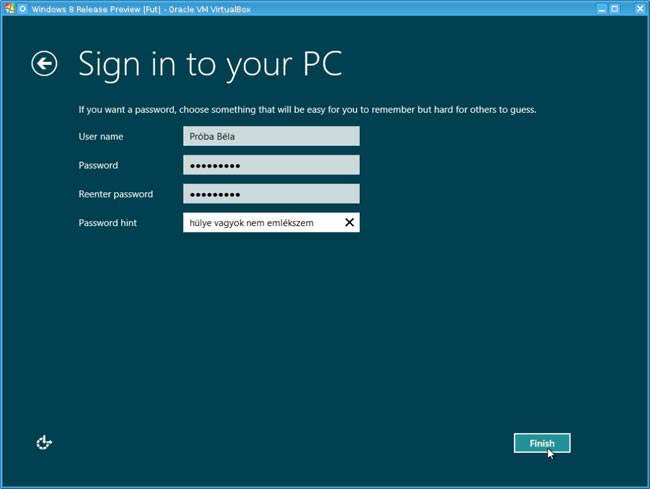
… és egy pár pillanat múlva itt a legújabb Windows 8!

Kész a telepítés, innen folytatjuk, tehát Ctrl-al kiszabadítom az egeret, és az ablak bezárásakor az Elmenteni a gép állapotát választom.
Nemsokára ismét írok…
2012.06.06.
Kapcsolódó bejegyzések:
Windows 8 és 10 letöltése
Windows 8 letöltés és telepítés
Tetszik a weboldal, nagyon hasznos volt.